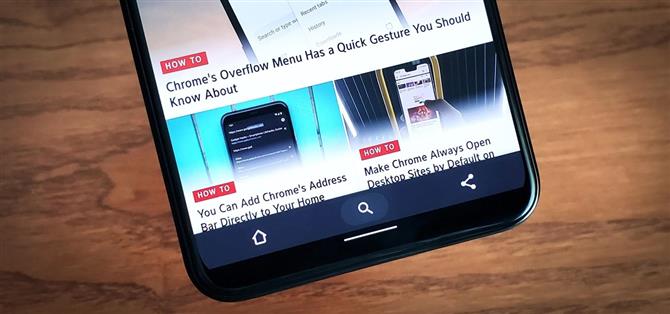Google vždy experimentoval s uživatelským rozhraním prohlížeče Chrome, ale když provedou drastické změny, začnou je skrývat v nabídce příznaků funkcí. Díky jednomu z nejnovějších provedení je Chrome dostupnější ve světě velkých a vysokých telefonů.
„Duet“ je volitelný redesign, který posouvá tlačítka nabídky Chrome a posouvá je dolů. Celkem existuje pět tlačítek, ale v závislosti na vašem nastavení se zobrazí pouze tři tlačítka. Vzhledem k tomu, že tato funkce je v testovacích fázích, máte šanci hlasovat o konečném uživatelském rozhraní a vyjádřete svůj názor, ve kterém tři tlačítka povedou.
- Nenechte si ujít: Menu prohlížeče Chrome má rychlé gesto, o kterém byste měli vědět
Pohybující se panel nabídek Chrome
Spusťte prohlížeč Chrome a do adresního řádku napište chrome: // flags a stiskněte klávesu enter. Tím se dostanete na stránku Experimenty Chrome, seznam funkcí, které Google nedokončil testování. Než se zeptáte, byly „vlajky“ ve stabilní verzi prohlížeče Google Chrome testovány a obvykle nezpůsobují žádné havárie ani velké chyby..


V textovém poli s názvem „Vyhledat příznaky“ vyhledejte výraz „Duet“. Hledaná možnost je „Chrome Duet“, což by měla být první volba v seznamu. Když klepnete na rozbalovací nabídku vedle položky Chrome Duet, zobrazí se vám několik možností.


„Enabled“ a „Home-Search-Share“ vám poskytnou stejnou konfiguraci tlačítek: Home, Search a Share. „Přepínač Home-Search-Taber“ je podobný, ale pomocí tlačítka Share (Sdílet) změníte zobrazení otevřených karet. „NewTab-Search-Share“ je identický s „Enabled“, ale první ikonu zamění za nové tlačítko na kartě. Nakonec „Výchozí“ a „Zakázáno“ stanoví stejnou konfiguraci: nic.
Jakmile se rozhodnete pro uspořádání tlačítek, vyberte v dolní části stránky možnost „Znovu spustit“. Tím se Chrome obnoví a nyní by se měla objevit tři tlačítka. Pokud tomu tak není, přejeďte Chrome z vašich nedávných aplikací a zavřete jej. Poté jej znovu otevřete.


 (1) Karta Home-Search-Switch, (2) Home-Search-Share, (3) NewTab-Search-Share
(1) Karta Home-Search-Switch, (2) Home-Search-Share, (3) NewTab-Search-Share
Pro kteroukoli konfiguraci, kterou jste vybrali, zůstanou ikony nepřesunuté na dno dostupné v jejich původní poloze v horní části obrazovky.
Staňte se odborníkem na telefon se systémem Android s naším Ultimate Guide to eBook eBook.
Kup teď za 1,00 $>
Titulní obrázek a snímky obrazovky od Jon Knight / Android How